Das neue Jahr hat begonnen und damit auch der Wunsch vieler Menschen nach einem Frühjahrsputz. Der alte Mief soll raus und ein wenig Frische ins Haus kommen. In diesem Zuge lohnt es sich auch, die eigene Hardware ein wenig auf Stand zu bringen. Dazu gehört etwa auch die Reinigung. Wie genau du dabei vorgehst und was es sonst noch für nützliche Tipps gibt, erfährst du hier bei uns.
Mit der Zeit sammelt sich in einem Desktop-PC so einiges an Schmutz an. Vor allem Staub zieht es über die Lüfter in die Staubfilter und teilweise auch in das Gehäuse. Das sorgt nicht nur für Probleme mit der Kühlung, sondern kann im schlimmsten Fall sogar Schäden an der Hardware verursachen. Es lohnt sich also, in regelmäßigen Abständen sauber zu machen. Der Frühjahrsputz ist ein guter Startschuss dafür. Всеrdings solltest du nicht ein ganzes Jahr bis zur nächsten Reinigung warten, sondern eher nur ein halbes. Wichtig: Schalte den Rechner vor der Reinigung unbedingt ab und entferne das Netzteil von der Stromverbindung.
Statt einfach den Staubsauger in das Gehäuse zu halten, solltest du vorsichtig vorgehen. Nimm dafür den beziehungsweise die Lüfter heraus, um sie einfacher zu erreichen. Ist dir der Umstand zu groß oder sind die Schrauben der Lüfter schwer erreichbar, was sie eigentlich nicht sein sollten, dann kannst du sie auch im Gehäuse lassen. Nimm ein Wattestäbchen zur Hand und mache vorsichtig jeden einzelnen Lüfterflügel sauber. Anschließend kannst du mit einem Staubsauger den restlichen Staub entfernen. Halte den Lüfter dafür aber fest, damit er sich nicht drehen kann. Besondere Vorsicht ist natürlich geboten, wenn das Teil im Gehäuse verbleibt.
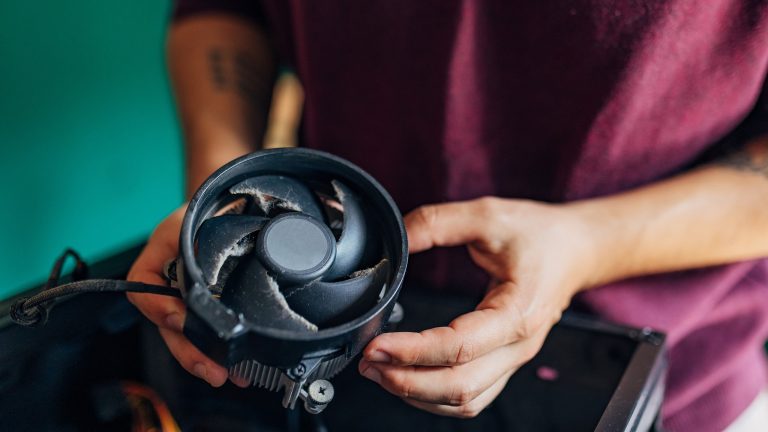
Die Grafikkarte ist meist horizontal im Gehäuse angebracht und zieht mit ihrer großen Oberfläche, ähnlich wie ein Wandregal, Staub magisch an. Auch hier kannst du aber mit einer vorsichtigen Reinigung Abhilfe schaffen. Hier lohnt es sich besonders, das Teil auszubauen. Gehe dann mit etwas Druckluft an die Technik. Halte die Dose aber weit genug weg, um durch den Druck nichts zu beschädigen. Ist der Staub von der Karte geblasen, kannst du sie wieder einsetzen.
Auf dem Gehäuse sammelt sich ohnehin Staub und auch sonstige Verschmutzungen, wie etwa Fingerabdrücke auf dem Glas, das meist auf der Seite verbaut ist. Die Reinigung ist hier allerdings deutlich einfacher. Das Gehäuse selbst kannst du mit einem Staubwedel oder wahlweise mit dem Staubsauger von Staub befreien. Für andere Verschmutzungen nutzt du ein ganz leicht angefeuchtetes Tuch. Das Glas an der Seite reinigst du hingegen wie jedes andere Glas auch, mit einem Glasreiniger. Benutze aber auch hier nicht zu viel, schließlich soll die Flüssigkeit nicht in das Gehäuse kommen.
Krümel, Staub, Hautschüppchen und mehr sammeln sich gerne an oder in Zubehör. Gerade Tastaturen sind hiervon stark betroffen. Um die Technik wieder sauber zu bekommen, empfehlen sich in erster Linie ein Staubsauger und ein feuchtes Tuch. Mit dem Sauger versuchst du möglichst nah an oder in die Zwischenräume zu kommen. Das feuchte Tuch ist für die Reinigung aller sichtbaren Oberflächen gut. Tipp: Hast du eine Tastatur mit leicht austauschbaren Tasten oder gar Switches, kannst du diese entfernen und somit deutlich besser den Bereich darunter von Schmutz befreien.
Fingerabdrücke, Staub und mehr können sich mit der Zeit auch auf Bildschirmen absetzen. Um den Schmutz zu entfernen, solltest du aber unbedingt auf starke Reinigungsmittel verzichten. Dazu gehört auch Glasreiniger. Oft reicht schon ein Staubwedel aus, damit das Display wieder sauber ist. Sollten stärkere Verschmutzungen oder Fingerabdrücke darauf sein, dann nimm ein Mikrofastertuch und etwas destilliertes Wasser. Wische vorsichtig in kreisenden Bewegungen über den Bildschirm. Anschließend trocknest du mit einem weiteren Mikrofasertuch vorsichtig nach.
Tipp: Dieses Vorgehen eignet sich auch wunderbar für Smartphone-Displays.

Gerade bei Computer-Hardware merkst du in der Regel schnell, wenn etwas nicht stimmt. Komponenten funktionieren dann entweder nicht wie gewohnt oder gar nicht. Es kann aber nicht schaden, die Technik hin und wieder zu sichten, um mögliche Beschädigungen früh zu erkennen. Schau dir dafür die Hardware ganz genau an. Das kannst du etwa auch bei der Reinigung machen. Außerdem empfiehlt es sich, die verschiedenen Ports, etwa an der Grafikkarte, am Mainboard und an anderen Stellen genauer anzuschauen. Gibt es etwa beschädigte Kontakte? In diesem Zuge solltest du auch die Kabel checken. Knicke oder gar offene Kabelstränge können nicht nur zu Problemen führen, sondern sogar gefährlich sein. Tausche sie dann lieber gegen neue Kabel aus.
Obwohl vielleicht noch alles funktioniert, kann ein Austausch gut sein. Das gilt vor allem bei besonders alter Hardware, die den aktuellen Aufgaben nicht mehr gewachsen ist. Erst kürzlich hat Nvidia etwa seine neue GPU-Serie 50 vorgestellt. Die macht nicht nur wieder einen Leistungssprung, sondern liefert auch allerlei neue Software-Innovationen. Hast du etwa noch eine alte GPU verbaut, häufig sind etwa noch Karten aus Nvidias 10er Serie im Einsatz, kann sich eine Modernisierung lohnen. Das gilt vor allem auch deshalb, weil Raytracing bald zur Pflicht bei neuen Spielen wird.
Doch nicht nur die GPU kann vielleicht nicht mehr ausreichend sein. Auch CPU, Arbeitsspeicher und interner Speicher kommen mit der Zeit in die Jahre. Ein Upgrade wirkt nicht selten Wunder für die Performance des gesamten Systems – oder um einfach noch mehr Dateien und Games zu speichern.
Das Frühjahr eignet sich nicht nur hervorragend, um in der eigenen Bude für Ordnung zu sorgen und kleinere Arbeiten zu erledigen, sondern auch für einen ausgedehnten Hardware-Check. Dein Rechner hat ein wenig Sauberkeit sicher verdient. Außerdem lohnt es sich, alle Verbindungen und die Hardware selbst mal genauer unter die Lupe zu nehmen. Das ein oder andere Upgrade macht ihn außerdem bereit für die Herausforderungen des neuen Jahres.
Disclaimer Die OTTO (GmbH & Co KG) übernimmt keine Gewähr für die Richtigkeit, Aktualität, Vollständigkeit, Wirksamkeit und Unbedenklichkeit der auf updated.de zur Verfügung gestellten Informationen und Empfehlungen. Es wird ausdrücklich darauf hingewiesen, dass die offiziellen Herstellervorgaben vorrangig vor allen anderen Informationen und Empfehlungen zu beachten sind und nur diese eine sichere und ordnungsgemäße Nutzung der jeweiligen Kaufgegenstände gewährleisten können.






